Panduan Pengguna iPhone
- Selamat Datang
-
-
- Model iPhone yang serasi dengan iOS 17
- iPhone XR
- iPhone XS
- iPhone XS Max
- iPhone 11
- iPhone 11 Pro
- iPhone 11 Pro Max
- iPhone SE (generasi ke-2)
- iPhone 12 mini
- iPhone 12
- iPhone 12 Pro
- iPhone 12 Pro Max
- iPhone 13 mini
- iPhone 13
- iPhone 13 Pro
- iPhone 13 Pro Max
- iPhone SE (generasi ke-3)
- iPhone 14
- iPhone 14 Plus
- iPhone 14 Pro
- iPhone 14 Pro Max
- iPhone 15
- iPhone 15 Plus
- iPhone 15 Pro
- iPhone 15 Pro Max
- Asas persediaan
- Jadikan iPhone milik anda
- Ambil foto dan video yang hebat
- Kekal berhubung dengan rakan dan keluarga
- Kongsi ciri dengan keluarga anda
- Gunakan iPhone untuk rutin harian anda
- Nasihat pakar daripada Sokongan Apple
-
- Baharu dalam iOS 17
-
- Tukar bunyi dan getaran
- Gunakan butang Tindakan pada iPhone 15 Pro dan iPhone 15 Pro Max
- Cipta Skrin Kunci tersuai
- Tukar hias latar
- Laraskan kecerahan skrin dan keseimbangan warna
- Kekalkan paparan iPhone anda aktif lebih lama
- Gunakan StandBy
- Sesuaikan saiz teks dan seting zum
- Tukar nama iPhone anda
- Tukar tarikh dan masa
- Tukar bahasa dan rantau
- Guna dan sesuaikan Pusat Kawalan
- Tukar atau kunci orientasi skrin
- Sesuaikan pilihan perkongsian
-
- Tambah atau tukar papan kekunci
- Tambah emoji dan pelekat
- Ambil gambar skrin
- Ambil rakaman skrin
- Isikan borang dan tandatangan dokumen
- Gunakan Teks Langsung untuk berinteraksi dengan kandungan dalam foto atau video
- Gunakan Rujukan Visual untuk mengenal pasti objek dalam foto dan video anda
- Angkat subjek daripada latar belakang foto
-
- Kalkulator
-
- Cipta dan edit peristiwa dalam Kalendar
- Hantar jemputan
- Balas jemputan
- Tukar cara anda melihat peristiwa
- Cari peristiwa
- Tukar seting kalendar dan peristiwa
- Jadualkan atau paparkan peristiwa dalam zon waktu berbeza
- Jejak peristiwa
- Gunakan berbilang kalendar
- Gunakan kalendar Cuti
- Kongsi kalendar iCloud
-
- Laraskan kelantangan pengatup
- Laraskan seting kamera HDR
- Rakam video
- Rakam video ruang untuk Apple Vision Pro
- Rakam video ProRes
- Rakam video dalam mod Sinematik
- Tukar seting rakaman video
- Simpan seting kamera
- Sesuaikan kanta kamera Utama
- Tukar seting kamera lanjutan
- Lihat, kongsi dan cetak foto
- Gunakan Teks Langsung
- Imbas kod QR
- Kompas
-
- Bermula dengan FaceTime
- Cipta pautan FaceTime
- Ambil Live Photo
- Aktifkan Kapsyen Langsung dalam panggilan FaceTime
- Gunakan app lain semasa panggilan
- Buat panggilan FaceTime Kumpulan
- Lihat peserta dalam grid
- Gunakan SharePlay untuk menonton, mendengar dan bermain bersama-sama
- Kongsi skrin anda dalam panggilan FaceTime
- Bekerjasama pada dokumen dalam FaceTime
- Gunakan ciri persidangan video
- Serahkan panggilan FaceTime ke peranti Apple lain
- Tukar seting video FaceTime
- Tukar seting audio FaceTime
- Tukar penampilan anda
- Tinggalkan panggilan atau tukar ke Mesej
- Sekat pemanggil yang tidak diingini
- Laporkan panggilan sebagai spam
-
- Bermula dengan Kecergasan
- Jejak aktiviti harian dan tukar matlamat pergerakan anda
- Lihat ringkasan aktiviti anda
- Selaraskan app latihan pihak ketiga
- Tukar pemberitahuan kecergasan
- Kongsi aktiviti anda
-
- Langgan Apple Fitness+
- Cari latihan dan meditasi Apple Fitness+
- Mulakan latihan atau meditasi Apple Fitness+
- Cipta Pelan Tersuai dalam Apple Fitness+
- Berlatih bersama-sama menggunakan SharePlay
- Tukar perkara pada skrin semasa latihan atau meditasi Apple Fitness+
- Muat turun latihan atau meditasi Apple Fitness+
-
- Pengenalan kepada Rumah
- Naik taraf ke seni bina Rumah baharu
- Sediakan aksesori
- Kawal aksesori
- Kawal rumah anda menggunakan Siri
- Gunakan Ramalan Grid untuk merancang penggunaan tenaga anda
- Sediakan HomePod
- Kawal rumah anda dari jauh
- Cipta dan gunakan suasana
- Gunakan automasi
- Sediakan kamera keselamatan
- Gunakan Pengecaman Muka
- Buka kunci pintu anda dengan kunci rumah
- Konfigurasikan penghala
- Jemput orang lain untuk mengawal aksesori
- Tambah lebih banyak rumah
-
- Lihat peta
-
- Dapatkan arah perjalanan
- Pilih pilihan laluan lain
- Cari hentian sepanjang laluan anda
- Lihat gambaran keseluruhan laluan atau senarai arah
- Tukar seting untuk arah dituturkan
- Dapatkan arah memandu
- Dapatkan arah ke kereta diparkir anda
- Sediakan laluan kenderaan elektrik
- Laporkan insiden trafik
- Dapatkan arah berbasikal
- Dapatkan arah berjalan
- Dapatkan arah transit
- Padam arah terbaharu
- Dapatkan info trafik dan cuaca
- Dapatkan kenderaan
- Anggarkan masa perjalanan dan ETA
- Muat turun peta luar talian
- Lihat di sekeliling tempat
- Ambil lawatan Flyover
- Cari seting Peta anda
-
- Sediakan Mesej
- Perihal iMessage
- Hantar dan balas mesej
- Nyahhantar dan edit mesej
- Jejak mesej
- Cari
- Majukan dan kongsi mesej
- Perbualan kumpulan
- Tonton, dengar, atau main bersama-sama menggunakan SharePlay
- Bekerjasama pada projek
- Gunakan app iMessage
- Ambil dan edit foto atau video.
- Kongsi foto, pautan dan banyak lagi
- Hantar pelekat
- Minta, hantar dan terima bayaran
- Hantar dan terima mesej audio
- Kongsi lokasi anda
- Animasikan mesej
- Hantar dan simpan GIF
- Aktifkan atau nyahaktifkan resit dibaca
- Tukar pemberitahuan
- Sekat, tapis dan laporkan mesej
- Padam mesej dan lampiran
- Pulihkan mesej yang dipadamkan
-
- Dapatkan muzik
- Lihat album, senarai main dan banyak lagi
- Mainkan muzik
- Tunjukkan kredit dan lirik lagu
- Baris gilir muzik anda
- Dengar radio siaran
-
- Langgan ke Apple Music
- Mainkan muzik bersama dalam kereta dengan iPhone
- Dengar muzik lossless
- Dengar muzik Dolby Atmos
- Apple Music Sing
- Cari muzik baharu
- Tambah muzik dan dengar luar talian
- Dapatkan pengesyoran yang diperibadikan
- Dengar radio
- Cari muzik
- Cipta senarai main
- Lihat apa yang rakan anda sedang dengar
- Gunakan Siri untuk memainkan muzik
- Tukar cara muzik berbunyi
-
- Bermula dengan News
- Gunakan widget News
- Lihat berita dipilih khas untuk anda
- Baca cerita
- Ikuti pasukan kegemaran anda dengan Sukan Saya
- Dengar Apple News Today
- Cari berita
- Simpan cerita dalam News untuk kemudian
- Langgan saluran berita individu
-
- Bermula dengan Nota
- Tambahkan atau keluarkan akaun
- Cipta dan formatkan nota
- Lukis atau tulis
- Tambah foto, video dan banyak lagi
- Imbas teks dan dokumen
- Bekerja dengan PDF
- Tambah pautan
- Cipta Nota Cepat
- Cari nota
- Susun dalam folder
- Susun dengan tag
- Gunakan Folder Pintar
- Kongsi dan bekerjasama
- Eksport atau cetak nota
- Kunci nota
- Tukar seting Nota
-
- Buat panggilan
- Lihat dan padam sejarah panggilan
- Jawab atau tolak panggilan masuk
- Semasa dalam panggilan
- Buat panggilan persidangan atau tiga hala pada iPhone
- Sediakan mel suara
- Semak mel suara
- Tukar ucapan dan seting mel suara
- Pilih nada dering dan getaran
- Buat panggilan menggunakan Wi-Fi
- Sediakan pemajuan panggilan
- Sediakan panggilan menunggu
- Sekat atau elakkan panggilan tidak diingini
-
- Lihat foto dan video
- Mainkan video dan tayangan slaid
- Padam atau sembunyikan foto dan video
- Edit foto dan video
- Potong panjang video dan laraskan gerakan perlahan
- Edit video mod Sinematik
- Edit Live Photos
- Edit potret
- Gunakan album foto
- Edit, kongsi dan susun album
- Tapis dan isih foto serta video dalam album
- Cipta pelekat daripada foto anda
- Duplikasi dan salin foto serta video
- Gabungkan foto dan video duplikasi
- Cari foto
- Kenal pasti orang dan haiwan peliharaan
- Layari foto mengikut lokasi
- Kongsi foto dan video
- Kongsi video panjang
- Lihat foto dan video yang dikongsi dengan anda
- Tonton memori
- Peribadikan memori anda
- Urus memori dan foto ditampilkan
- Import dan eksport foto serta video
- Cetak foto
-
- Layari web
- Cari tapak web
- Sesuaikan seting Safari anda
- Tukar tataletak
- Gunakan profil Safari
- Gunakan Siri untuk mendengar halaman web
- Tandakan halaman web kegemaran
- Simpan halaman ke Senarai Bacaan
- Cari pautan yang dikongsi dengan anda
- Anotasi dan simpan halaman web sebagai PDF
- Isi borang secara automatik
- Dapatkan sambungan
- Sembunyikan iklan dan gangguan
- Kosongkan cache dan kuki anda
- Pintasan
- Petua
-
- Simpan kad dan pas dalam Wallet
- Sediakan Apple Pay
- Gunakan Apple Pay untuk bayaran tanpa sentuhan
- Gunakan Apple Pay dalam app dan di web
- Jejak pesanan anda
- Gunakan Apple Cash
- Gunakan Apple Card
- Gunakan Savings
- Bayar transit
- Akses rumah, bilik hotel dan kenderaan anda
- Tambahkan kad identiti
- Gunakan pas
- Gunakan kad pemvaksinan COVID-19
- Semak baki Akaun Apple anda
- Gunakan Mod Ekspres
- Atur Wallet anda
- Keluarkan kad atau pas
-
- Kongsi sambungan internet anda
- Benarkan panggilan telefon pada iPad dan Mac anda
- Gunakan iPhone sebagai kamera web
- Serahkan tugas antara peranti
- Potong, salin dan tampal antara iPhone dan peranti lain
- Strim video atau cerminkan skrin iPhone anda
- Mulakan SharePlay secara serta-merta
- Gunakan AirDrop untuk menghantar item
- Sambungkan iPhone dan komputer anda menggunakan kabel
-
- Pengenalan kepada CarPlay
- Sambung ke CarPlay
- Gunakan Siri
- Gunakan kawalan terbina dalam kenderaan anda
- Dapatkan arah pusingan demi pusingan
- Laporkan insiden trafik
- Tukar paparan peta
- Buat panggilan telefon
- Mainkan muzik
- Lihat kalendar anda
- Hantar dan terima mesej teks
- Umumkan mesej teks masuk
- Mainkan podcast
- Mainkan buku audio
- Dengar cerita berita
- Kawal rumah anda
- Gunakan app lain dengan CarPlay
- Susun semula ikon pada Utama CarPlay
- Tukar Seting dalam CarPlay
-
- Bermula dengan ciri kebolehcapaian
- Aktifkan ciri kebolehcapaian untuk persediaan
- Tukar seting kebolehcapaian Siri
- Buka ciri dengan Pintasan Kebolehcapaian
-
- Gambaran Keseluruhan
- Zum masuk
- Tukar warna dan kecerahan
- Jadikan teks lebih mudah dibaca
- Kurangkan pergerakan atas skrin
- Sesuaikan seting visual mengikut app
- Dengar perkara atas skrin atau ditaip
- Dengar perihalan audio
-
- Aktifkan dan berlatih menggunakan VoiceOver
- Tukar seting VoiceOver anda
- Gunakan gerak isyarat VoiceOver
- Kendalikan iPhone apabila VoiceOver aktif
- Kawal VoiceOver menggunakan rotor
- Gunakan papan kekunci atas skrin
- Tulis dengan jari anda
- Kekalkan skrin tidak aktif
- Gunakan VoiceOver dengan papan kekunci luaran Apple
- Gunakan paparan braille
- Taipkan braille pada skrin
- Sesuaikan gerak isyarat dan pintasan papan kekunci
- Gunakan VoiceOver dengan peranti penuding
- Gunakan VoiceOver untuk imej dan video
- Gunakan VoiceOver dalam app
-
- Gambaran Keseluruhan
- Gunakan AssistiveTouch
- Laraskan cara iPhone bertindak balas terhadap sentuhan anda
- Ketik belakang
- Gunakan Kecapaian
- Jawab auto panggilan
- Nyahaktifkan getaran
- Tukar seting Face ID dan perhatian
- Guna Kawalan Suara
- Laraskan butang sisi atau Utama
- Gunakan butang Apple TV Remote
- Laraskan seting penuding
- Laraskan seting papan kekunci
- Kawal iPhone dengan papan kekunci luaran
- Laraskan seting AirPods
- Aktifkan Pencerminan Apple Watch
- Kawal peranti Apple berdekatan
-
- Gambaran Keseluruhan
- Gunakan peranti pendengaran
- Gunakan Dengar Secara Langsung
- Gunakan pengecaman bunyi
- Sediakan dan gunakan RTT dan TTY
- Denyar lampu penunjuk untuk pemberitahuan
- Laraskan seting audio
- Mainkan bunyi latar belakang
- Paparkan sari kata dan kapsyen
- Tunjukkan transkripsi untuk mesej Interkom
- Dapatkan kapsyen langsung untuk audio dituturkan
-
- Gunakan perlindungan privasi dan keselamatan terbina dalam
- Pastikan Apple ID anda selamat
-
- Gunakan kunci laluan untuk mendaftar masuk ke app dan tapak web
- Daftar masuk dengan Apple
- Kongsi kata laluan
- Isi kata laluan kukuh secara automatik
- Tukar kata laluan yang lemah atau diceroboh
- Lihat kata laluan anda dan maklumat berkaitan
- Kongsi kunci laluan dan kata laluan dengan AirDrop secara selamat
- Jadikan kunci laluan dan kata laluan anda tersedia pada semua peranti anda
- Isi kod pengesahan secara automatik
- Isi kod laluan SMS secara automatik
- Daftar masuk dengan kurang cabaran CAPTCHA
- Gunakan pengesahan dua faktor
- Gunakan kunci keselamatan
- Cipta dan urus alamat Sembunyikan E-mel Saya
- Lindungi pelayaran web anda dengan Geganti Peribadi iCloud
- Gunakan alamat rangkaian peribadi
- Gunakan Perlindungan Data Lanjutan
- Gunakan Mod Penyekatan
- Gunakan Perlindungan Peranti Dicuri
- Terima amaran tentang kandungan sensitif
- Gunakan Pengesahan Kunci Kenalan
-
- Maklumat keselamatan penting
- Maklumat pengendalian penting
- Cari lebih sumber untuk perisian dan perkhidmatan
- Pernyataan pematuhan FCC
- Pernyataan pematuhan ISED Kanada
- Maklumat Jalur Ultralebar
- Maklumat Laser Kelas 1
- Apple dan persekitaran
- Maklumat pembuangan dan kitar semula
- Pengubahsuaian iOS yang tidak dibenarkan
- Hak Cipta
Gunakan pas dalam Wallet pada iPhone
Gunakan app Wallet ![]() untuk menyimpan semua pas anda—seperti kad kesetiaan dan ganjaran, kupon, pas naik, tiket filem dan acara anda serta banyak lagi—di satu tempat yang menyenangkan untuk akses yang mudah. Pas boleh mengandungi maklumat berguna, seperti mata kad kesetiaan, baki pada kad kopi anda, tarikh luput kupon, atau maklumat menaiki penerbangan.
untuk menyimpan semua pas anda—seperti kad kesetiaan dan ganjaran, kupon, pas naik, tiket filem dan acara anda serta banyak lagi—di satu tempat yang menyenangkan untuk akses yang mudah. Pas boleh mengandungi maklumat berguna, seperti mata kad kesetiaan, baki pada kad kopi anda, tarikh luput kupon, atau maklumat menaiki penerbangan.
Tambah pas ke Apple Wallet
Apabila anda melakukan sesuatu seperti membeli tiket, anda kerap mempunyai pilihan untuk menambahnya ke Apple Wallet.
Buka app, e-mel, mesej, pemberitahuan atau komunikasi lain yang mengandungi pas anda.
Ketik Tambah ke Apple Wallet.

Nota: Jika anda tidak melihat Tambah ke Apple Wallet, hubungi pedagang atau syarikat yang mengeluarkannya untuk memastikan mereka menyokong pas dalam app Wallet.
Ikuti arahan pada skrin, kemudian ketik Tambah di penjuru kanan atas.
Anda juga boleh mendapatkan pas yang disokong dengan mengetik Tambah ke Apple Wallet daripada mana-mana yang berikut:
Pelayar web seperti Safari
Perkongsian AirDrop
Pemberitahuan Wallet selepas anda menggunakan Apple Pay di pedagang yang disokong
Kod QR atau kod bar
Untuk mengimbas kod, buka app Kamera
 , kemudian letakkan iPhone supaya kod kelihatan pada skrin.
, kemudian letakkan iPhone supaya kod kelihatan pada skrin.
Gunakan pas
Akses pas dengan mana-mana cara berikut:
Pada Skrin Kunci, ketik pemberitahuan pas. Jika digesa, sahkan dengan Face ID, Touch ID atau kod laluan anda.
Jika Pilihan Automatik diaktifkan untuk pas, dwiklik butang sisi (pada iPhone dengan Face ID) atau dwiklik butang Utama (pada model iPhone lain). Jika digesa, sahkan dengan Face ID, Touch ID atau kod laluan anda.
Buka app Wallet
 , kemudian ketik pas.
, kemudian ketik pas.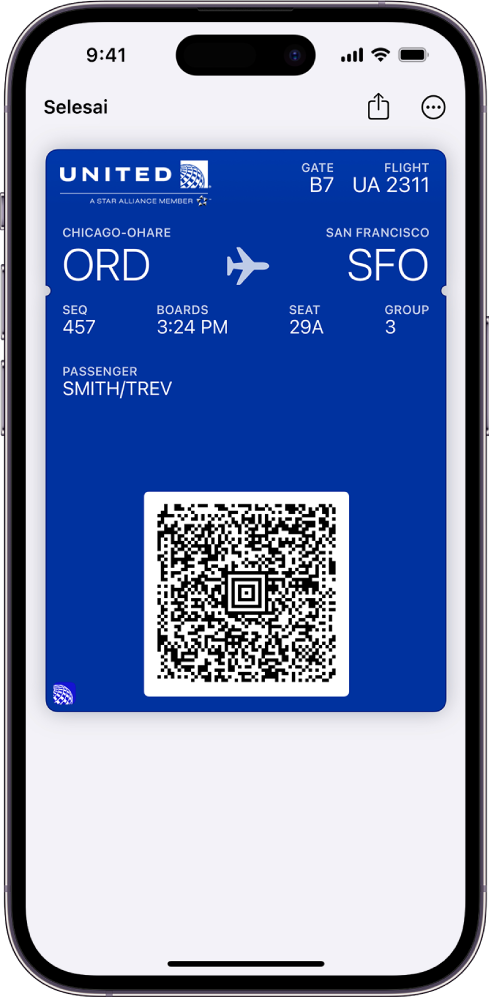
Untuk menggunakan pas, lakukan salah satu daripada yang berikut:
Pas tanpa sentuhan: Pegang bahagian atas iPhone anda berdekatan pembaca pas sehingga Selesai atau tanda semak kelihatan pada skrin.
Pas dengan kod bar atau kod QR: Imbas kod menggunakan pembaca.
Lihat maklumat untuk pas dan tukar setingnya
Buka app Wallet
 pada iPhone anda.
pada iPhone anda.Ketik pas, ketik
 , kemudian ketik Butiran Pas.
, kemudian ketik Butiran Pas.Pilih mana-mana yang berikut (tidak semua pilihan tersedia pada semua pas):
Kemas Kini Automatik: Benarkan pas untuk menerima kemas kini daripada pengeluar.
Cadang pada Skrin Kunci: Tunjukkan pas berdasarkan masa atau lokasi.
Untuk membenarkan akses lokasi, pergi ke Seting
 > Privasi & Keselamatan > Perkhidmatan Lokasi > Wallet, kemudian ketik Semasa Menggunakan App.
> Privasi & Keselamatan > Perkhidmatan Lokasi > Wallet, kemudian ketik Semasa Menggunakan App.Pilihan Automatik: Pilih pas ketika diminta.
Keluarkan pas: Memadam pas daripada semua peranti anda yang anda daftar masuk dengan Apple ID anda.
Skrol ke bawah untuk melihat maklumat lain seperti app berkaitan, butiran penggunaan, serta terma dan syarat.
Kongsi pas atau tiket dengan iPhone lain menggunakan AirDrop
Anda boleh berkongsi sesetengah pas dalam app Wallet (tidak tersedia untuk semua pas) dengan iPhone berdekatan lain (iOS 17.2 atau lebih baharu diperlukan).
Buka app Wallet
 pada iPhone anda.
pada iPhone anda.Ketik pas yang anda mahu kongsi, kemudian pegang iPhone anda beberapa sentimeter dari atas iPhone orang lain tersebut.
Satu sinar muncul daripada kedua-dua peranti untuk menunjukkan sambungan sedang dibuat.
Teruskan memegang peranti anda berdekatan satu sama lain sehingga pas muncul, kemudian ketik Kongsi.
Pas yang dikongsi ditambah ke Wallet penerima.
Hantar pas atau tiket menggunakan Messages atau Mail
Anda boleh berkongsi pas tertentu dalam app Wallet dengan pengguna iPhone atau Apple Watch lain (tidak tersedia untuk semua pas).
Buka app Wallet
 pada iPhone anda.
pada iPhone anda.Pilih pas yang anda mahu berkongsi, ketik
 , kemudian pilih pilihan perkongsian.
, kemudian pilih pilihan perkongsian.
Tukar seting untuk semua pas anda
Pastikan pas anda terkini pada semua peranti lain anda: Pergi ke Seting
 > [nama anda] > iCloud, kemudian aktifkan Wallet.
> [nama anda] > iCloud, kemudian aktifkan Wallet.Nota: Seting ini hanya digunakan pada pas dalam Wallet, bukan pada kad yang anda gunakan dengan Apple Pay.
Setkan pilihan pemberitahuan: Pergi ke Seting
 > Pemberitahuan > Wallet. Lihat Tukar seting pemberitahuan pada iPhone.
> Pemberitahuan > Wallet. Lihat Tukar seting pemberitahuan pada iPhone.Benarkan akses kepada Wallet apabila iPhone dikunci: Pergi ke Seting > Face ID & Kod Laluan atau Touch ID & Kod Laluan, kemudian aktifkan Wallet (di bawah Benarkan Akses Apabila Dikunci).